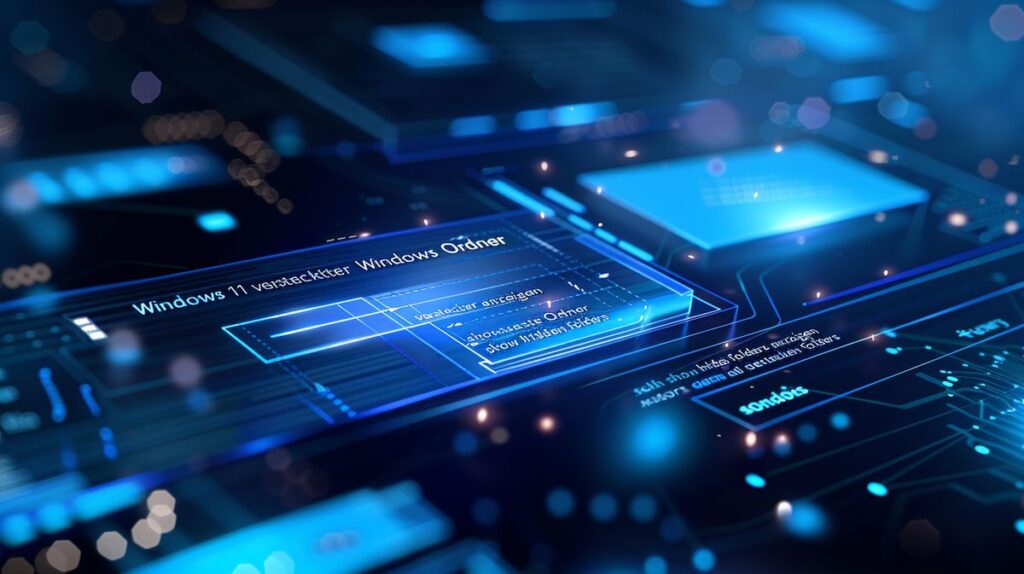Stell dir vor, du könntest die verborgenen Schätze deines Computers entdecken. Das ist mit Windows 11 möglich! Versteckte Ordner und Dateien sind ein integraler Bestandteil des Betriebssystems, der oft übersehen wird. Doch warum sind sie versteckt und wie kannst du sie anzeigen?
Windows 11 versteckte Ordner anzeigen ist nicht nur eine nützliche Fähigkeit, sondern auch ein Schritt in Richtung vollständiger Kontrolle über dein System. Diese unsichtbaren Dateien und Ordner enthalten oft wichtige Systeminformationen und können bei Bedarf angezeigt werden.
In diesem umfassenden Leitfaden erfährst du, wie du versteckte Ordner und Dateien in Windows 11 anzeigen und verwalten kannst. Außerdem lernst du, wie du sie sicher nutzt und welche Rolle sie in deinem Betriebssystem spielen.
Einführung in Windows 11 und versteckte Ordner
Willkommen zu unserer tiefgründigen Einführung in das Thema „Windows 11 versteckte Ordner anzeigen“. Du fragst dich vielleicht, was genau versteckte Ordner und Dateien sind. Nun, sie sind genau das, was der Name vermuten lässt – Ordner und Dateien, die nicht sofort sichtbar sind, wenn du durch deine Dateien auf deinem Computer navigierst.
Was sind versteckte Ordner und Dateien in Windows 11?
Versteckte Ordner und Dateien in Windows 11 sind oft Systemdateien, die von Windows ausgeblendet werden. Warum? Um sie vor versehentlichen Änderungen zu schützen. Stell dir vor, du würdest versehentlich eine wichtige Systemdatei löschen oder ändern – das könnte zu ernsthaften Problemen mit deinem Betriebssystem führen. Daher hat Microsoft beschlossen, diese Dateien standardmäßig zu verstecken.
Warum sind einige Ordner und Dateien in Windows 11 versteckt?
Jetzt fragst du dich vielleicht, warum Windows 11 bestimmte Dateien und Ordner versteckt. Nun, es gibt mehrere Gründe dafür. Einige Dateien und Ordner sind für das reibungslose Funktionieren deines Betriebssystems unerlässlich. Wenn du sie versehentlich ändern oder löschen würdest, könnte das zu Problemen führen. Daher werden sie von Windows 11 ausgeblendet.
Außerdem spielen versteckte Dateien und Ordner eine wichtige Rolle im Betriebssystem. Sie enthalten oft wichtige Informationen, die von verschiedenen Programmen und Anwendungen genutzt werden. Durch das Verstecken dieser Dateien und Ordner wird sichergestellt, dass sie nicht versehentlich geändert oder gelöscht werden, was die Funktionalität dieser Programme beeinträchtigen könnte.
In den folgenden Abschnitten werden wir uns genauer anschauen, wie du in Windows 11 versteckte Ordner anzeigen kannst und warum du das tun möchtest.
In diesem Video wird Schritt für Schritt erklärt, wie man auf einem Windows 11 System versteckte Ordner und Dateien sichtbar machen kann.
Bleib dran, es wird spannend!
Anzeigen von versteckten Ordnern und Dateien in Windows 11
Versteckte Ordner und Dateien in Windows 11 zu finden, kann manchmal wie eine Schatzsuche wirken. Aber keine Sorge, ich bin hier, um dir zu helfen, diese Schätze zu entdecken. Lass uns zuerst den Datei-Explorer öffnen, das ist der erste Schritt, um Windows 11 versteckte Ordner anzeigen zu können.
Zugriff auf versteckte Dateien und Ordner über den Datei-Explorer
Der Datei-Explorer ist das Tor zu deinen Dateien und Ordnern in Windows 11. Du kannst ihn ganz einfach öffnen, indem du die Tastenkombination [Windows] + [E] drückst. Jetzt sind wir bereit, die versteckten Dateien und Ordner zu finden.
Tastenkombinationen zur Anzeige von versteckten Ordnern
Es gibt eine Tastenkombination, die dir das Leben leichter macht, wenn du Windows 11 versteckte Ordner anzeigen möchtest. Drücke „Strg + Shift + .“ (Punkt) und voilà, die versteckten Dateien und Ordner werden angezeigt. Es ist, als hättest du eine geheime Tür geöffnet!
Nutzung der Menüleiste im Datei-Explorer
Aber es gibt noch eine andere Methode, um versteckte Dateien und Ordner in Windows 11 sichtbar zu machen. In der Menüleiste des Datei-Explorers gibt es eine Option namens „Ansicht“. Klicke darauf und setze dann ein Häkchen bei „Ausgeblendete Elemente“. Jetzt sollten alle versteckten Dateien und Ordner sichtbar sein.
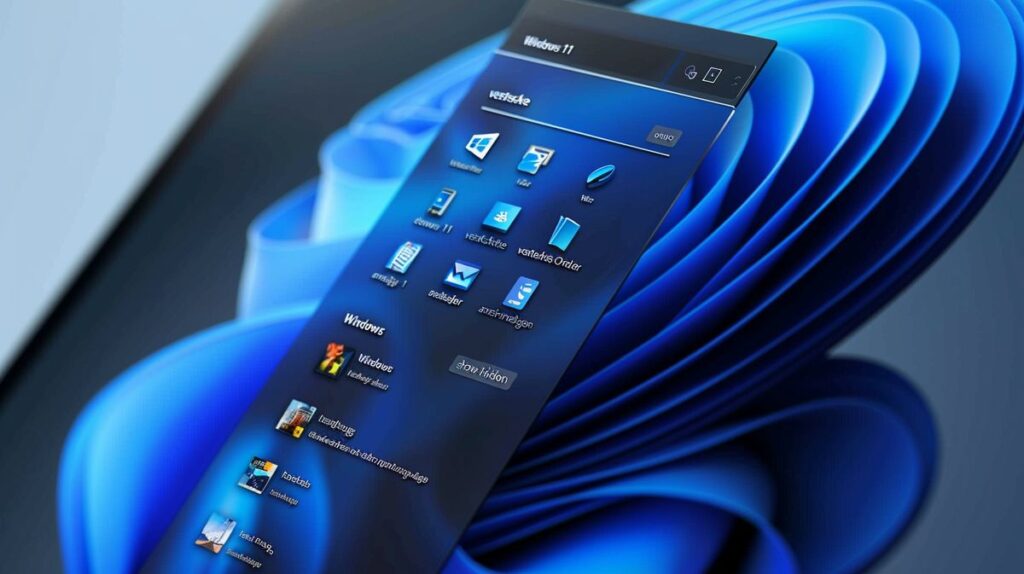
Alternative Methode: Anzeigen von versteckten Ordnern über die Ordneroptionen
Wenn du lieber die Maus statt der Tastatur verwendest, gibt es auch eine alternative Methode, um Windows 11 versteckte Ordner anzeigen zu können. Du kannst dies über die Ordneroptionen tun.
Verwendung des Drei-Punkte-Symbols im Datei-Explorer
Im Datei-Explorer gibt es ein Drei-Punkte-Symbol, das dir weitere Optionen anzeigt. Klicke darauf und wähle „Ordneroptionen“. Ein neues Fenster öffnet sich, und du bist nur noch einen Schritt davon entfernt, die versteckten Dateien und Ordner anzuzeigen.
Aktivieren der Option „Ausgeblendete Dateien, Ordner und Laufwerke anzeigen“
In den Ordneroptionen findest du eine Registerkarte namens „Ansicht“. Klicke darauf und suche nach der Option „Ausgeblendete Dateien, Ordner und Laufwerke anzeigen“. Aktiviere diese Option und klicke auf „Übernehmen“. Jetzt sollten alle versteckten Dateien und Ordner in Windows 11 sichtbar sein.
Das war’s! Du hast jetzt alle Werkzeuge, um versteckte Dateien und Ordner in Windows 11 anzeigen zu können. Aber denke daran, mit diesen Dateien und Ordnern vorsichtig umzugehen. Sie sind nicht ohne Grund versteckt.
Verstecken von Dateien und Ordnern in Windows 11
Du hast gelernt, wie du versteckte Ordner und Dateien in Windows 11 anzeigen kannst. Aber was ist, wenn du selbst einige Dateien oder Ordner verstecken möchtest? Keine Sorge, ich zeige dir, wie das geht. Wenn du außerdem auf der Suche nach der besten Software zur Videobearbeitung bist, kann ich dir auch dabei helfen.
Manuelle Markierung von Dateien und Ordnern als versteckt
Es ist ziemlich einfach, Dateien und Ordner in Windows 11 manuell als versteckt zu markieren. Du musst nur mit der rechten Maustaste auf die Datei oder den Ordner klicken, den du verstecken möchtest. Wähle dann „Eigenschaften“ aus dem Kontextmenü. Im Eigenschaften-Fenster findest du unten eine Option namens „Versteckt“. Setze hier ein Häkchen und klicke auf „Übernehmen“. Voilà, deine Datei oder dein Ordner ist jetzt versteckt.
Anpassung der Ordneroptionen für individuelle Ordner
Du kannst auch die Ordneroptionen für individuelle Ordner anpassen, um sie zu verstecken. Öffne dazu den Ordner, den du verstecken möchtest, und klicke auf „Ansicht“ in der Menüleiste. Wähle dann „Optionen“ und im sich öffnenden Fenster „Ordner- und Suchoptionen ändern“. Im Reiter „Ansicht“ kannst du nun die Option „Ausgeblendete Dateien, Ordner und Laufwerke nicht anzeigen“ aktivieren. Bestätige mit „Übernehmen“ und „OK“, und dein Ordner wird nicht mehr angezeigt.
Verstecken von Dateien und Ordnern über die Kommandozeile (CMD)
Wenn du dich ein wenig abenteuerlustig fühlst, kannst du auch die Kommandozeile (CMD) verwenden, um Dateien und Ordner zu verstecken. Öffne dazu die Kommandozeile, indem du [Windows] + [R] drückst und „cmd“ eingibst. Im CMD-Fenster kannst du dann den Befehl „attrib +h Pfad\Dateiname“ eingeben, wobei „Pfad\Dateiname“ durch den tatsächlichen Pfad und den Namen der Datei oder des Ordners ersetzt wird, den du verstecken möchtest. Drücke Enter, und deine Datei oder dein Ordner ist versteckt.
Aber Vorsicht! Die Kommandozeile ist ein mächtiges Werkzeug und kann bei falscher Verwendung Schaden anrichten. Verwende sie also mit Bedacht und nur, wenn du genau weißt, was du tust.
Jetzt weißt du, wie du Dateien und Ordner in Windows 11 verstecken kannst. Denke daran, dass das Verstecken von Dateien und Ordnern nützlich sein kann, um sie vor neugierigen Blicken zu schützen. Aber es ist auch wichtig, dass du dich daran erinnerst, wo du sie versteckt hast!
Sicherheitsaspekte beim Anzeigen von versteckten Ordnern in Windows 11
Beim Anzeigen von versteckten Ordnern in Windows 11 musst du einige Sicherheitsaspekte beachten. Es ist nicht nur eine Frage des technischen Know-hows, sondern auch des Bewusstseins für potenzielle Risiken.
Risiken beim Anzeigen von versteckten Dateien
Versteckte Dateien und Ordner sind nicht ohne Grund versteckt. Oft enthalten sie wichtige Systeminformationen, die, wenn sie versehentlich geändert oder gelöscht werden, zu Problemen mit deinem Betriebssystem führen können. Aber es gibt noch einen weiteren Grund, warum du vorsichtig sein solltest. Manche Dateien werden von Viren oder Malware versteckt. Wenn du diese Dateien sichtbar machst und öffnest, könntest du dein System gefährden.
Umgang mit Systemdateien und versteckten Benutzerdateien
Wie gehst du also sicher mit Systemdateien und versteckten Benutzerdateien um, wenn du versteckte Ordner in Windows 11 anzeigen lässt? Mein erster Rat ist, vorsichtig zu sein. Wenn du nicht genau weißt, was eine Datei macht, solltest du sie in Ruhe lassen. Zweitens, mache nur die Dateien sichtbar, die du wirklich benötigst. Für weiterführende Informationen zur Sicherung deines Systems, siehe Windows 11 härten. Es ist nicht notwendig, ständig alle versteckten Dateien anzuzeigen. Und drittens, wenn du eine Datei ändern musst, erstelle immer zuerst eine Sicherungskopie.

Schutz vor Viren und Malware
Es ist wichtig, dass du deinen Computer vor Viren und Malware schützt, besonders wenn du mit versteckten Dateien und Ordnern arbeitest. Eine gute Sicherheitssoftware ist hier unerlässlich. Windows 11 kommt mit einem integrierten Virenschutz namens Windows Defender. Stelle sicher, dass dieser aktiviert ist und regelmäßig Updates durchführt. Es ist auch eine gute Idee, zusätzlich eine professionelle Antivirensoftware zu installieren. Diese bietet oft erweiterte Funktionen und kann dir einen noch besseren Schutz bieten.
Denk daran, dass das Anzeigen von versteckten Ordnern in Windows 11 ein mächtiges Werkzeug ist, aber auch Risiken birgt. Sei immer vorsichtig und denke an die Sicherheit deines Systems.
Problemlösung und Wiederherstellung von versteckten Dateien in Windows 11
Es kann vorkommen, dass du trotz korrekter Einstellungen keine versteckten Ordner in Windows 11 anzeigen kannst. Keine Sorge, es gibt Möglichkeiten, dieses Problem zu beheben.
Was tun, wenn Windows 11 versteckte Dateien nicht anzeigt?
Zunächst einmal, keine Panik. Es gibt einige Lösungen für das Problem, dass Windows 11 versteckte Dateien nicht anzeigt. Eine davon ist das Ausführen des System File Checker (SFC), eine andere das Anpassen der Registry.
Ausführen des System File Checker (SFC)
Der System File Checker ist ein nützliches Werkzeug, das in Windows 11 integriert ist. Es überprüft und repariert fehlerhafte Systemdateien, die möglicherweise das Anzeigen von versteckten Ordnern verhindern. Um den SFC auszuführen, öffne die Eingabeaufforderung als Administrator und gib „sfc /scannow“ ein.
Anpassen der Registry
Eine weitere Möglichkeit ist das Anpassen der Registry. Aber Vorsicht, das Anpassen der Registry kann riskant sein und sollte nur von erfahrenen Benutzern durchgeführt werden. Du kannst die Registry öffnen, indem du „regedit“ in das Suchfeld eingibst. Navigiere dann zu dem Schlüssel, der für das Anzeigen von versteckten Dateien zuständig ist, und ändere den Wert entsprechend.
Wiederherstellung von versteckten oder verlorenen Dateien
Manchmal kann es passieren, dass du Dateien verlierst oder versehentlich löschst. Glücklicherweise gibt es Möglichkeiten, diese wiederherzustellen.
Verwendung von Datenrettungssoftware
Es gibt eine Vielzahl von Datenrettungssoftware auf dem Markt, die dir helfen kann, verlorene oder versehentlich gelöschte Dateien wiederherzustellen. Diese Programme durchsuchen deinen Computer nach gelöschten Dateien und versuchen, sie wiederherzustellen.
Wiederherstellung nicht angezeigter Partitionen
Manchmal sind Dateien nicht sichtbar, weil die Partition, auf der sie sich befinden, nicht angezeigt wird. In diesem Fall kannst du versuchen, die Partition wiederherzustellen. Dafür gibt es spezielle Software, aber auch hier gilt: Vorsicht ist geboten.
Zusammenfassend lässt sich sagen, dass es zwar ärgerlich ist, wenn versteckte Dateien und Ordner in Windows 11 nicht angezeigt werden, aber es gibt immer eine Lösung. Mit ein wenig Geduld und den richtigen Werkzeugen kannst du das Problem sicherlich beheben.
Tipps und Tricks zum Umgang mit versteckten Ordnern in Windows 11
Beim Umgang mit versteckten Ordnern in Windows 11 gibt es ein paar Kniffe, die dir das Leben leichter machen können. Hier sind einige meiner persönlichen Tipps und Tricks.
Regelmäßige Systemüberprüfung und Virenschutz
Erstens, stelle sicher, dass dein System regelmäßig auf Fehler und Viren überprüft wird. Dies ist besonders wichtig, wenn du mit versteckten Ordnern arbeitest, da diese oft sensible Systemdateien enthalten. Ein gutes Antivirenprogramm und regelmäßige Systemscans sind deine besten Freunde, um dein System gesund und deine Daten sicher zu halten. Wenn du Probleme hast, weil dein Windows 11 Schnellzugriff verschwunden ist, findest du hier Hilfe.
Korrekte Konfiguration der Systemeinstellungen
Zweitens, achte darauf, dass deine Systemeinstellungen korrekt konfiguriert sind, um versteckte Dateien anzuzeigen. In Windows 11 ist dies glücklicherweise recht einfach. Du musst nur den Datei-Explorer öffnen, auf „Ansicht“ klicken und dann „Ausgeblendete Elemente“ auswählen. So einfach ist das! Aber denke daran, dass du vorsichtig mit diesen Dateien umgehen solltest, da sie oft für das reibungslose Funktionieren deines Systems wichtig sind.
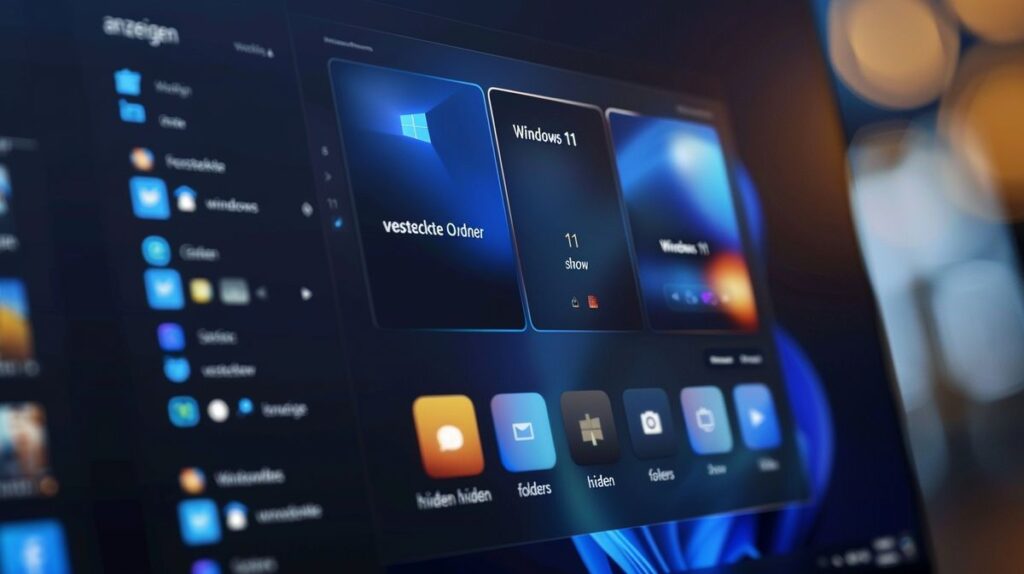
Nutzung professioneller Software zur Datenwiederherstellung
Drittens, wenn du jemals eine versteckte Datei oder einen Ordner verlierst oder versehentlich löschst, empfehle ich dir, professionelle Datenwiederherstellungssoftware zu verwenden. Es gibt viele großartige Tools da draußen, die dir helfen können, verlorene Daten wiederherzustellen. Aber denke daran, dass es immer besser ist, Datenverlust zu vermeiden, indem du vorsichtig mit deinen Dateien umgehst und regelmäßige Backups deiner wichtigen Dateien machst.
Ich hoffe, diese Tipps und Tricks helfen dir dabei, das Beste aus deinem Windows 11 System herauszuholen und sicher mit versteckten Ordnern und Dateien umzugehen. Denke immer daran, dass Vorsicht besser ist als Nachsicht, besonders wenn es um deine wichtigen Daten geht.
Fazit: Windows 11 versteckte Ordner anzeigen
Wir haben in diesem Artikel eine Menge über das Anzeigen von versteckten Ordnern in Windows 11 gelernt. Es ist klar, dass Microsoft diese Funktion eingebaut hat, um wichtige Systemdateien zu schützen und das Betriebssystem reibungslos laufen zu lassen. Aber wie wir gesehen haben, gibt es Situationen, in denen du Zugriff auf diese Dateien benötigst.
Die verschiedenen Methoden, wie du versteckte Ordner anzeigen kannst, sind nicht allzu kompliziert. Ob du den Datei-Explorer nutzt oder die Ordneroptionen, es sind nur wenige Klicks oder Tastenkombinationen nötig. Aber denke daran: Mit großer Macht kommt große Verantwortung. Sei vorsichtig mit den Dateien, die du bearbeitest, und stelle sicher, dass du weißt, was du tust.
Das Verstecken von Dateien und Ordnern ist ebenfalls ein nützliches Werkzeug. Du kannst deine eigenen Dateien verstecken, um sie vor neugierigen Blicken zu schützen, oder du kannst Systemdateien verstecken, um sie vor versehentlichen Änderungen zu schützen. Aber auch hier gilt: Vorsicht ist geboten. Verstecke keine Dateien, die du später vielleicht benötigst, und vergiss nicht, wo du sie versteckt hast.
In Bezug auf die Sicherheit ist es wichtig zu betonen, dass das Anzeigen von versteckten Dateien Risiken mit sich bringt. Einige Viren und Malware können sich als versteckte Dateien tarnen, und wenn du nicht vorsichtig bist, könntest du dein System gefährden. Halte dein Antivirenprogramm immer auf dem neuesten Stand und führe regelmäßige Systemüberprüfungen durch.
Abschließend möchte ich noch einmal betonen, dass das Anzeigen von versteckten Ordnern in Windows 11 ein mächtiges Werkzeug ist, das mit Bedacht eingesetzt werden sollte. Es kann dir helfen, dein System besser zu verstehen und zu kontrollieren, aber es kann auch Schaden anrichten, wenn es falsch verwendet wird. Für weiterführende Informationen empfehle ich die Softwarelösungen von BlueAnt, die bei der Systemverwaltung unterstützen können. Sei immer vorsichtig und denke daran: Wenn du nicht sicher bist, was du tust, ist es besser, einen Experten um Hilfe zu bitten.
FAQ: Häufig gestellte Fragen zum Anzeigen von versteckten Ordnern in Windows 11
In dieser Sektion möchte ich einige häufig gestellte Fragen rund um das Thema „Windows 11 versteckte Ordner anzeigen“ beantworten. Ich hoffe, dass ich dir damit weiterhelfen kann und du am Ende keine offenen Fragen mehr hast.
Wie kann ich schnell zwischen der Anzeige von versteckten Dateien in Windows 11 wechseln?
Um schnell zwischen der Anzeige von versteckten Dateien in Windows 11 zu wechseln, kannst du die Tastenkombination „Strg + Shift + .“ (Punkt) verwenden. Mit dieser Tastenkombination kannst du die Anzeige von versteckten Dateien ein- und ausschalten.
Was ist der Unterschied zwischen versteckten Dateien und Systemdateien in Windows 11?
Versteckte Dateien und Systemdateien in Windows 11 sind zwei verschiedene Dinge. Versteckte Dateien sind normalerweise Benutzerdateien, die aus verschiedenen Gründen ausgeblendet sind. Systemdateien hingegen sind wichtige Dateien, die für das Betriebssystem notwendig sind und normalerweise nicht sichtbar sind, um sie vor versehentlichen Änderungen zu schützen.
Wie finde ich versteckte Dateien und Ordner über die Suchfunktion im Datei-Explorer?
Um versteckte Dateien und Ordner über die Suchfunktion im Datei-Explorer zu finden, musst du zuerst sicherstellen, dass die Anzeige von versteckten Dateien aktiviert ist. Gib dann den Namen der Datei oder des Ordners in das Suchfeld ein und drücke die Eingabetaste.
Wie stelle ich die Standardeinstellungen für das Anzeigen von versteckten Dateien in Windows 11 wieder her?
Um die Standardeinstellungen für das Anzeigen von versteckten Dateien in Windows 11 wiederherzustellen, öffne den Datei-Explorer, gehe zu „Ansicht“ und klicke dann auf „Optionen“. Im Tab „Ansicht“ kannst du die Option „Ausgeblendete Dateien, Ordner und Laufwerke anzeigen“ deaktivieren und anschließend auf „OK“ klicken.
Was kann ich tun, wenn versteckte Dateien trotz korrekter Einstellungen nicht angezeigt werden?
Falls versteckte Dateien trotz korrekter Einstellungen nicht angezeigt werden, könnten Laufwerksprobleme vorliegen. In diesem Fall empfehle ich dir, die Laufwerksüberprüfung zu nutzen oder Systemtools bzw. Drittanbieter-Software zur Fehlerbehebung einzusetzen.